De flesta Microsoft-användare upplever Fel vid förberedelse för att skicka delningsmeddelande i MS Office när de försöker dela kalendern.
Detta fel är också vanligt med Microsoft Outlook 2007, Outlook 2010 och Outlook 2016. Idag försöker vi åtgärda detta fel en gång för alla.
Orsakerna till Fel vid förberedelse för att skicka delningsmeddelande
- Korruption i Office-filer - Vissa Office-filer skapar en länk mellan Outlook och din Kalender-app. Dessa filer kan bli skadade vilket leder till detta felmeddelande.
- Tillägg som blandar sig med delningsalternativet - Att installera ett föråldrat eller ett experimentellt tillägg för Outlook kan leda till detta problem.
- När behörighet från kalendermappen förstörs - denna faktor är vanlig i Windows 10. Detta inträffar när en post som kallas PR_MEMBER_NAME visas som duplicerad.
Hur kan jag fixa det? Fel vid förberedelse för att skicka delningsmeddelande?
- Avinstallera och installera om Office-paketet
- Försök att reparera Office
- Ta bort störande tillägg
- Använd behörighetsknappen Kalender
- Ta bort alla Outlook-inloggningsuppgifter
1. Avinstallera och installera om Office-paketet
- Öppna fönstret Kör, skriv appwiz.cpl och tryck OK för att program och funktioner ska öppnas.
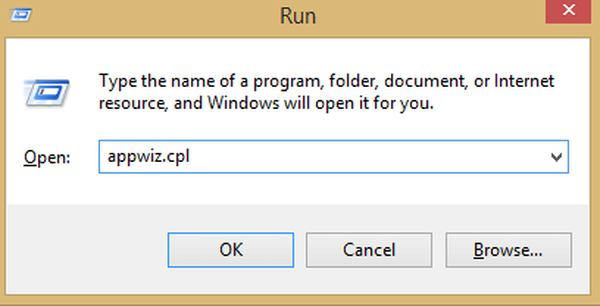
- Leta upp Microsoft Office i listan.
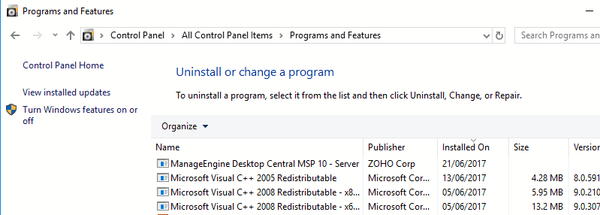
- Högerklicka på Microsoft Office och klicka på Avinstallera. Följ sedan anvisningarna för att avinstallera programmet från din dator.
- När applikationen har tagits bort installerar du den igen och kontrollerar om problemet fortfarande finns kvar.
Alternativt kan du använda avinstallationsprogramvara som Revo Uninstaller för att helt ta bort Microsoft Office från din dator.
Revo är extremt effektiv när det gäller att ta bort kvarvarande filer, mappar och / eller registerposter från oönskade program. Förutom att avinstallera programmet, söker Revo också efter oavsett vilken trance i respektive app som finns kvar i systemet för att lämna det rent innan en ominstallation.
Så med hjälp av Revo städar du din dator från vilken gammal Outlook-relaterad fil som helst, för att se till att dessa inte stör den nya Outlook-versionen eller installationsprocessen..

Revo Uninstaller
Använd det här verktyget för att avinstallera Outlook helt och göra din dator redo för en ren installation av samma program. Få det gratis Besök hemsida2. Försök att reparera Office
Du kan försöka reparera Outlook med ett reparationsverktyg från tredje part som specialiserar sig på Microsoft Office Suite - Stellar Toolkit för filreparation.
Programvaran innehåller en kombination av appar som löser alla typer av filkorruptionsproblem i MS Office-applikationsdokument. Oavsett vilken Office-komponent du har problem med kommer det här verktyget att omedelbart och effektivt lösa problemen.
Det är kompatibelt med den senaste Office-sviten, men också med äldre versioner, med angivande av Office 2000.

Stellar Toolkit för filreparation
Åtgärda dina Microsoft Office-problem på bara några minuter med hjälp av detta allomfattande reparationsverktyg. Prova gratis Besök hemsida3. Ta bort störande tillägg
- Tryck Windows-tangent + R. Typ outlook.exe / säker, Tryck Stiga på för att starta Microsoft Outlook i felsäkert läge. Vid den här tiden börjar programmet köras med endast de nödvändiga modulerna. Tillägg och andra komponenter tillåts inte starta.
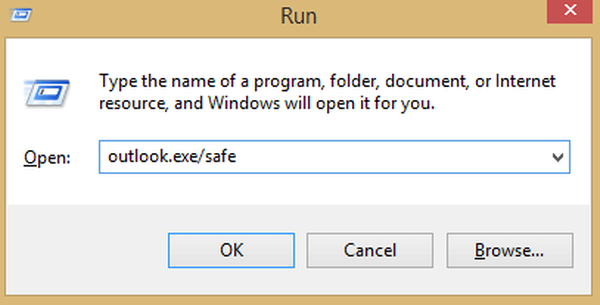
- Försök att skicka en kalenderinbjudan från programmet. Om det lyckas, indikerar det att ett av dina tillägg orsakar felmeddelandet.
- Stäng Outlook och starta det normalt den här gången.
- Välj i Microsoft Outlook alternativ.
- På menyn Alternativ väljer du Lägga in i höger fönster. Bläddra till botten av skärmen och välj den på rullgardinsmenyn COM-tillägg och tryck på Gå knapp.
- Ta bort kryssrutor för alla tillägg. Lägg sedan tillbaka dem efter varandra medan du försöker skicka kalenderinbjudningarna tills du kan upptäcka tillägget som är orsaken till felmeddelandet.
- När du har upptäckt tillägget markerar du det och tar bort det från COM-tillägg fönster.
- Starta om Outlook nu och kontrollera om problemet fortfarande finns kvar. Men om detta inte fungerar för dig, gå vidare till nästa lösning.
4. Använd behörighetsknappen Kalender
- Klicka på Kalendertillstånd och utnyttja alternativet för att ge åtkomst till andra användare.
- Därefter kan du klicka på Lägg till på menyn och tillåt kalendertillstånd för andra användare. De skulle kunna få en inbjudan via e-post.
Den här specifika lösningen är bara en lösning och inte en permanent lösning på Fel vid förberedelse för att skicka delningsmeddelande i MS Office.
5. Ta bort alla inloggningsuppgifter för Outlook
- Tryck Windows-tangent + R, en dialogruta dyker upp. Klistra in eller skriv nu kontroll / namn Microsoft.CredentialManager. Detta kommando öppnar Credential Manager.
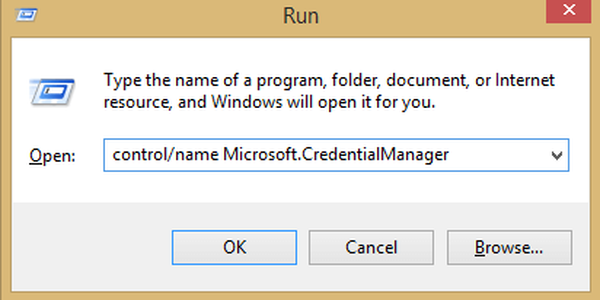
- I Hantera dina uppgifter, Välj Windows referenser.
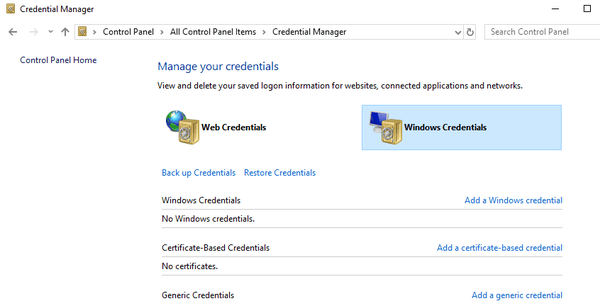
- Bläddra igenom till Generiska referenser och radera varje post som nämns Syn, Utbyta eller Kontor.
- När varje post har tagits bort, avsluta Credential Manager och starta om ditt system.
- Starta nu Outlook och du ska kunna logga in utan problem eller felmeddelande.
Så det här är några av de lösningar som kan hjälpa dig att fixa Fel vid förberedelse för att skicka delningsmeddelande i MS Office, så se till att prova dem alla.
Vi vill höra från dig så att du kan berätta vilken lösning som fungerade. Använd gärna kommentarsektionen nedan.
Redaktörens anmärkning: Det här inlägget publicerades ursprungligen i april 2019 och uppdaterades och uppdaterades i juli 2020 för friskhet, noggrannhet och omfattning.
- Outlook-fel
- Outlook-guider
 Friendoffriends
Friendoffriends



